
ピカブイやポケモンGOで使うモンスターボールPlusの充電方法について、画像つきで解説していきます。
モンスターボールプラスの充電は、ニンテンドースイッチを使う以外に、パソコンですることもできます。
充電完了までに掛かる時間はどのくらいなのか?電池残量の確認のやり方も合わせてチェック。緑、黄、赤3種類のランプで、バッテリー残量がわかります。
目次
モンスターボールPlusの充電方法
充電に必要なのは、
・USB充電ケーブル
・ニンテンドースイッチ or パソコン
USB充電ケーブルは「モンスターボール Plus」に同梱されています。
また、USB充電ケーブルがなくても、
スイッチで使っている「Nintendo Switch ACアダプター」でも充電は可能です。
スポンサーリンク
ニンテンドースイッチとつないで充電する
モンスターボールPlusの背面に、充電端子の端子カバーのツマミがあります。
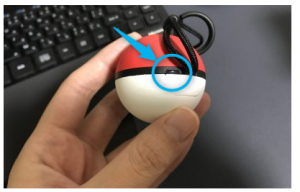
そのツマミに爪を引っ掛けて、端子カバー開けます。

すると、「USB Type-C端子」が出てきます。
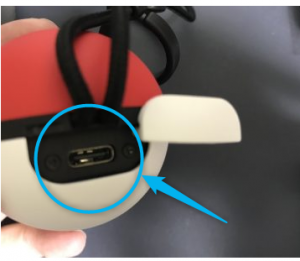
ここで必要になるのがUSB充電ケーブルです。

モンスターボールPlusに「USB Type-C端子」を差し込み、
スイッチのドッグの裏側に「USB」と書かれたところに、USB端子を差し込みます。
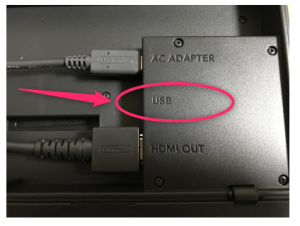
これで充電が始まります。

充電が始まると、充電開始を知らせる音が鳴ります。
音声OFF(マナーモード)時やバッテリーの残量が少ないときは、振動のみです。
スポンサーリンク
パソコンとつないで充電する
USB端子をパソコンにつなげば、
パソコンでもモンスターボールPlusを充電することができます。
iPhoneを充電する要領です。
充電完了にかかる時間は?
モンスターボールPlusのフル充電にかかる時間は、
約3時間
結構掛かるので、家に帰ったら忘れずに充電しておきましょう。
ちなみに充電完了時に、ランプの変化や通知音などはありません。
自分で電池残量をチェックする必要があります。
スポンサーリンク
バッテリー残量の確認方法
ニンテンドースイッチで確認する
Nintendo Switch本体にモンスターボールPlusを登録している場合、
HOMEメニューの「コントローラー」で残量を見ることができます。
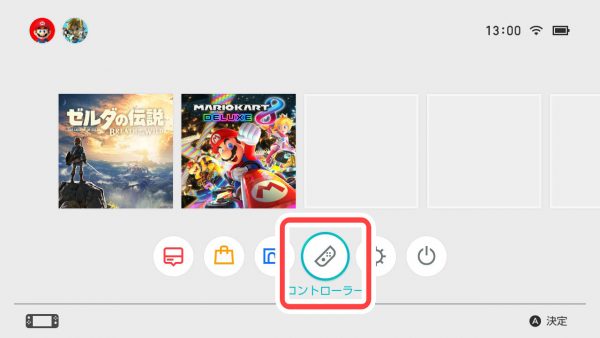
引用元:nintendo.co.jp
コントローラーをタップすると、
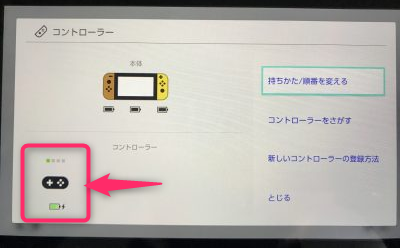
緑のゲージでバッテリー残量がわかります。
スポンサーリンク
モンスターボールPlusで確認する
モンスターボールPlusの、トップボタンとスティックボタンを同時に5秒以上押し続けます。
すると、「サポートモード」になります。

引用元:nintendo.co.jp
サポートモード移行時、短く「ブッ」と振動します。
同時に押せなかったときは、ランプが白点滅します。
点滅が終わってから、もう一度試しましょう。
サポートモードにできたら、トップボタンを1回だけ押します。
※2回以上押すと、設定の初期化に進むので要注意です。
すると、バッテリーの残量がランプの色で表示されます。
ランプの色は緑、黄、赤の3種類。
緑色にゆっくり点滅した場合は、
バッテリーが十分残っています。

引用元:nintendo.co.jp
黄色にゆっくり点滅した場合は、
バッテリーが減ってきています。

引用元:nintendo.co.jp
赤色にゆっくり点滅した場合は、
バッテリーがほとんど残っていません。
充電しましょう。

引用元:nintendo.co.jp
スティックボタンを短く押すと、サポートモードが終了します。
- 各ボタンの配置⇒Yボタンでメニューの設定画面を開くには?
- 音の消し方⇒音量の変更はできる?
スポンサーリンク
モンスターボールPlusの充電がめんどくさい時は
モンスターボールプラスを充電する時、
いちいちスイッチやパソコンと繋ぐのがめんどくさい・・・。
スマホみたいに置くだけでサッと充電したいと思いますよね。
実は、モンスターボールPlusを置くだけで充電できる充電スタンドがあるんです。
正規品⇒置くだけ充電スタンド

充電器に置くだけで充電できるのはやはり便利です。
めちゃくちゃ楽・・・!
しかも、モンスターボールPlusを置いたらポケモンセンターの回復の音楽が鳴るという、うれしい機能付き。
ポケモンGOメインでモンスターボールPlusを使う人にはかなりおすすめアイテムです。
